
交作业:#优设每日作业#
文章编辑:@雪寄草
有些同学不知道,最近我在B站连着4周的周末,讲了4节PPT设计公开课:

在这累积七八个小时的教学里,分享的多数是PPT设计中很冷门的设计技巧,感兴趣的同学可以来关注 我的B站个人账号~
今天的文章跟大家聊聊最新的一次公开课教学:用丰富的PPT技巧,把同样的内容做出不同的排版
之前看过公开课的同学没关系,就当重新复习一遍,先来看看案例文案,是这些信息:

我们不妨先问问自己,如果是我我会怎么排版?为什么要先问自己?这样的话才好知道下面我的改变迭代跟你的排版有什么差距,加大印象。
这一次的封面改稿,我运用了好几种设计套路做了不同的效果,首先是很多人都会选择的第一个:
如果按照「确定构图👉基础排版👉版面上色👉检查设计」这样的设计流程来做PPT的话,
第一步大家应该会下意识选择左右构图吧,也就是将画面分为左右两大板块的形式排版:

我们的构图已经确定了,接着做一些基础排版,先调整文案的部分:

右侧为排版后的文案
可以看到这样调整之后,整个文案组是不是层次更加分明更有设计感了?接着将文案和配图放在一起:

只有这样肯定不行,所以下一步是进行配色,色彩搭配上怎么更合理一些?最好用的方式是从配图身上找色彩,可以发现汉堡上有三种色彩:
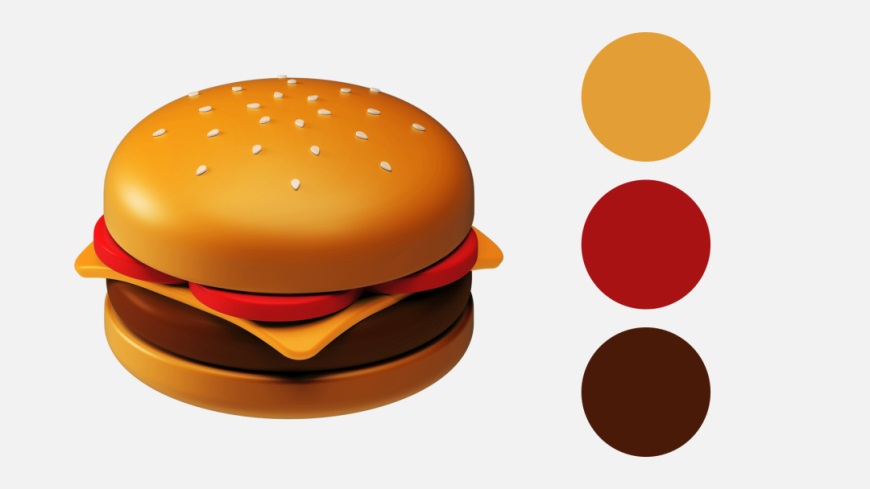
而这时候说到汉堡或者看到这个配色方案,我下意思想到的要么是肯德基要么就是麦当劳!
所以我们不妨也试试这类配色,于是我就调整出了这一版:

怎么样?回过头想想这是不是我们都能做的排版?那怎么能在这个基础上再更有设计感一些呢?例如旋转一下汉堡,加些阴影:

再接着采用「叠加处理」技巧,让左右两侧的内容产生联系:

再来对比一下原图看看,是不是立马就增分了不少?

而以上只是基于常规操作做的第一版,下面我们就要开始秀操作了:
如果我们将汉堡放在画面中间,可以怎么排版?

不如把主标题提取出来,放大到画面上下部分:
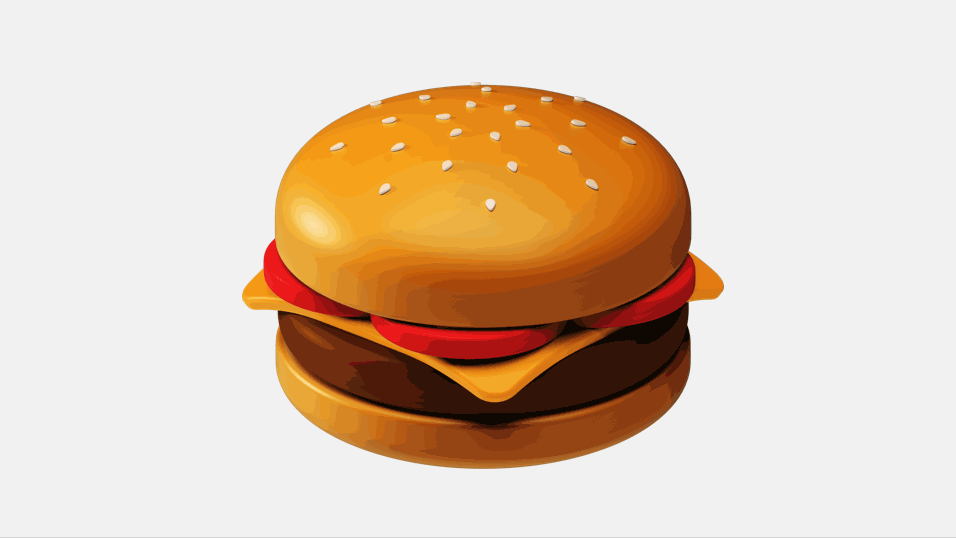
接着再用横向色块垫底,将文案信息放在左右两侧:

最后调整一下整体配色:

一页居中叠加排版的PPT就这么搞定了,在这里面涉及到的很多细节建议去回看公开课录播。
如果你觉得刚才我们这个版本还是设计感不够的话:

那么不妨在配图底部再加一个色块:

这么看右侧白色部分还是有些空,怎么办?加点英文吧:

汉堡跟文字之间的部分叠加:

能让画面左右两侧的元素的关联性增强,那要是觉得关联性还不是非常强烈怎么办?👇
试着在画面下侧加一根横线贯穿左右两侧:

这样是不是画面的整体感显得更加强烈?这也是我们做PPT需要频繁思考的问题:如何让元素之间的关联性更强?

如果要说怎么在断网的情况下做出好看的PPT设计,「文字图形化」的处理技巧绝对算一个,
我们只需要使劲放大标题,撑满整个版面:

接着将汉堡复制一份,一大一小有旋转的放在画面右下角:

再将文案信息,完整编排在画面左下角:

接着用线框把汉堡和文案关联起来:

这种就是文字图形化的设计效果,在这页PPT中,文字既保留了文字本身的识别性,同时又充当了图片的效果,带来强烈的视觉冲击力。
如果你觉得完整的将汉堡放在画面中间:

显得有些单调乏味的话,不妨放大它,铺在画面下侧:

上面留了一些空位,但我们不用居中排版,试着做些新的调整,将文案信息编排在左上方:

这时候右侧是空的,怎么办?加个色块吧:

色块跟汉堡有叠加效果,哎层次感就出来了,最后再加上一些英文装饰和汉堡元素:

收工,这种排版是不是新颖多了?
说到拦腰式,可能很多同学想到的是这样的形式:

通过色块串联左右两侧的内容,视觉层次感也不弱,但其实还可以用倾斜的形式拦腰:

而且拦腰式排版的色块不是只能放在下面,也可以置顶,一样是这一页的排版:

在画面下方添加一个色块,挡住汉堡的一部分:

可以发现色块的部分显得有些空白,只需要往里再加上一些元素:

这样就好了很多对吧。
如果你还是觉得上面这些排版太过于乏味,试试我的大招:创建特殊形状,新建一个这样的形状:

PPT当然没有这种默认形状,我们需要用形状功能,矩形:减去单角绘制一个基础造型:
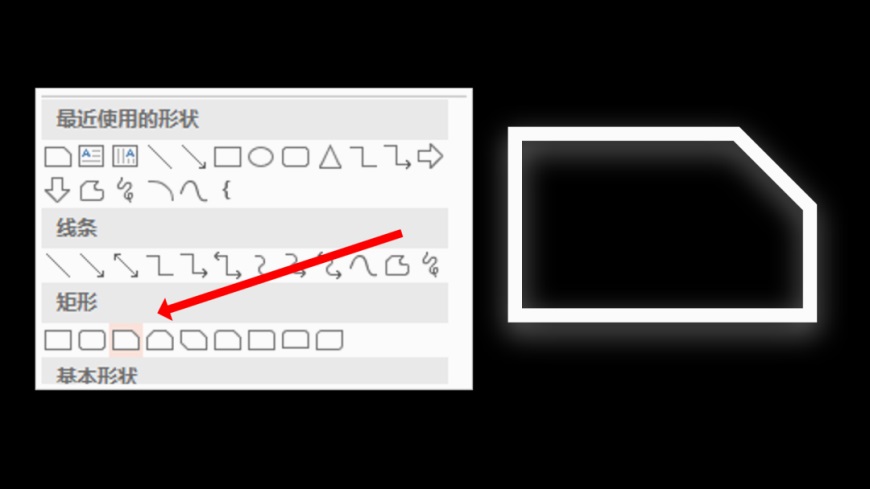
再借助英豪插件(LvyhTools)中的圆角功能,将形状改为圆角造型:

有了这样的特殊形状之后,我们就可以将形状复制一层,重叠铺在PPT上:

接着再把内容信息排版在上面:

这样来看,这种特殊造型是不是足够新颖,那还可以使用什么样的形状造型呢?试着发挥一下你的想象力,
那为什么这类造型会显得很好看?原因很简单:

最后,我们来看看,一页平平无奇的PPT:

我们延伸出了这几个版本:









怎么样?我相信这里面一定有你之前没尝试过的PPT设计技巧,或者说这些版本里你比较喜欢哪一个呢?留言告诉我吧~
另外有时间的同学,我还是建议回看一下B站的2小时公开课回放,很多设计细节在文章都是没提到的:

那么文章中的案例源文件我也为大家准备好了:

大家可以在文章末尾的 附件下载 版块及时获取哦~
想要来「优优自学团」和500位小伙伴一起交流学习进步吗?
添加管理员微信:uisdc2 备注「优优自学团」(无备注不通过哦)
附件下载
| 文件名 | 文件大小 | 提取码 | 下载来源 |
|---|---|---|---|
| 案例源文件 | 10.52MB | 9qah 点此复制 | 登录下载 |
非特殊说明,本站 UiiiUiii.com 上的教程均由本站作者及学员原创或翻译,原作品版权归属原作者,转载请联系 @优优教程网 授权。
转载时请在文首注明,来源 UiiiUiii.com 及教程作者,并附本文链接。谢谢各位编辑同仁配合。UiiiUiii 保留追究相应责任的权利。









发表评论 快来秀出你的观点